想要给PDF文档添加书签,应该怎样操作
- 来源: 金舟软件
- 作者:Kylin
- 时间:2025-03-06 18:04:56
 AI摘要
AI摘要
这篇文章教你使用金舟PDF编辑器快速给PDF文件添加书签。只需打开软件,调出书签工具,创建并管理书签,最后保存即可。添加书签能帮你快速定位内容,提高阅读和查找效率,特别适合处理多页PDF文档。
摘要由平台通过智能技术生成给PDF文件添加书签其实特别简单,这里将操作方法分享出来,有需要的小伙伴可以过来学习下哈!
一、打开金舟PDF编辑器后,在这里点击选择“打开PDF文件”;(点此下载)
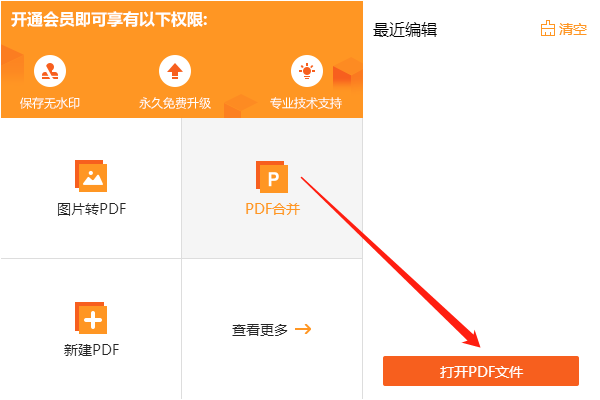
二、点击“视图”-“书签”调出书签工具;
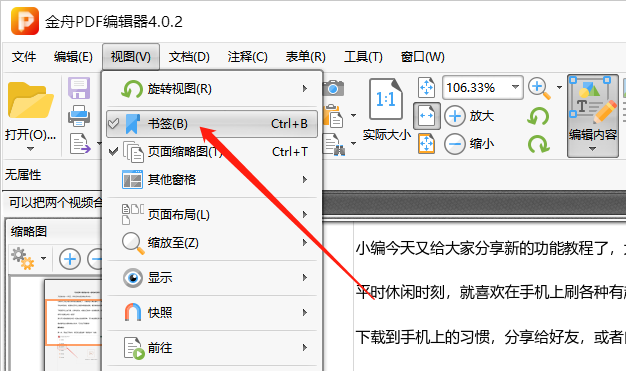
三、如图,在书签列表中,点击创建;
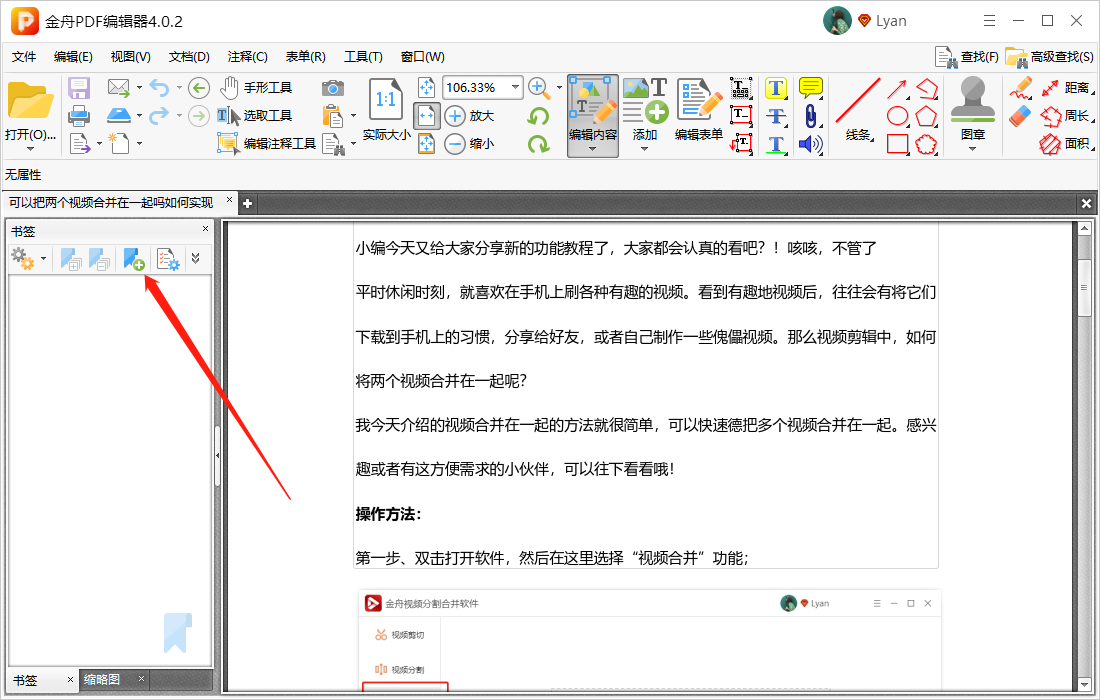
四、创建的书签如果有规则的话,可选择将其展开或折叠;

五、选择其中一个书签,可对其做以下操作处理,最后不要忘了保存文档哦。
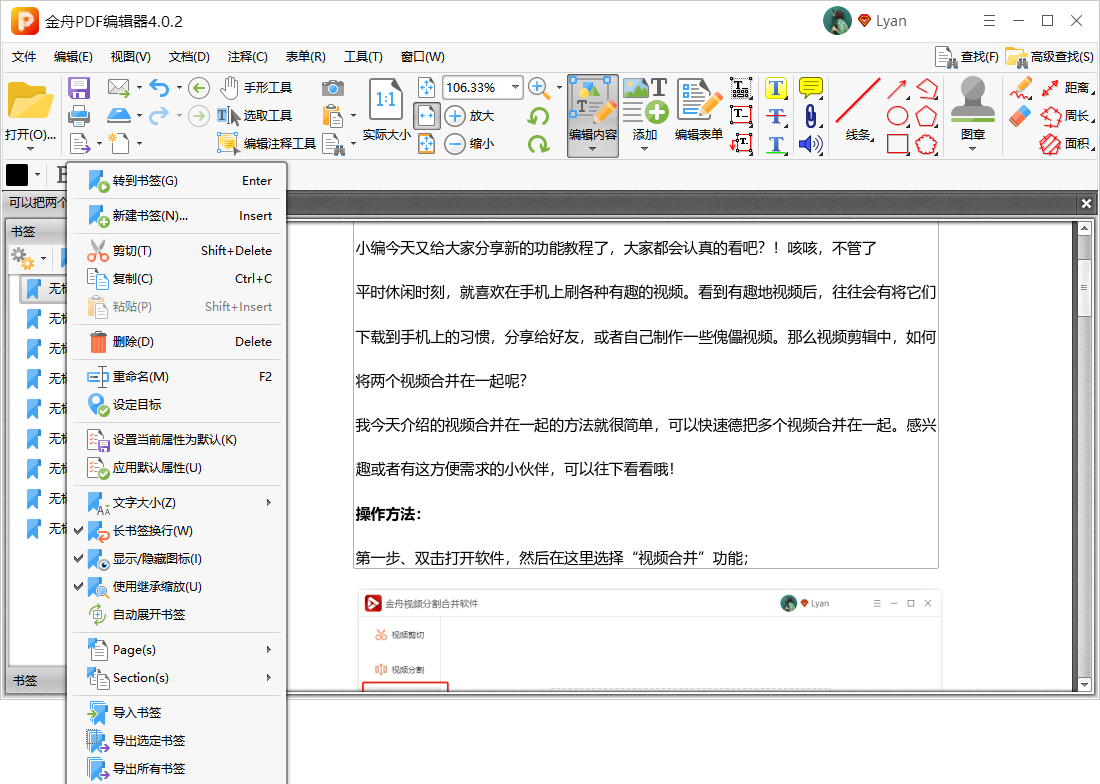
快给你繁多的PDF文件添加分类书签,快速查找内容吧。江下科技产品中心提供更多金舟PDF编辑器的使用情况。
往期文章:
温馨提示:本文由金舟软件网站编辑出品转载请注明出处,违者必究(部分内容来源于网络,经作者整理后发布,如有侵权,请立刻联系我们处理)
 已复制链接~
已复制链接~





























































































































 官方正版
官方正版











